WPS PPT設置幻燈片切換效果的方法
時間:2023-07-17 10:44:44作者:極光下載站人氣:288
我們在wps中常常會遇到自己需要進行PPT制作的內容,那么我們就會通過在WPS中進行制作,在制作PPT的時候,如果你想要讓自己編輯的內容有一定的設計感,就會對內容進行動畫效果的添加,此外,我們在進行幻燈片的演示時,想要讓每一張幻燈片之間在切換的過程中有一定的連貫性,想要有一個幻燈片切換的效果出現,那么我們就可以為幻燈片進行切換效果的添加,提供的切換效果是很多的,選擇一個比較合適的切換效果就好了,下方是關于如何使用WPS PPT設置切換效果的具體操作方法,如果你需要的情況下可以看看方法教程,希望對大家有所幫助。
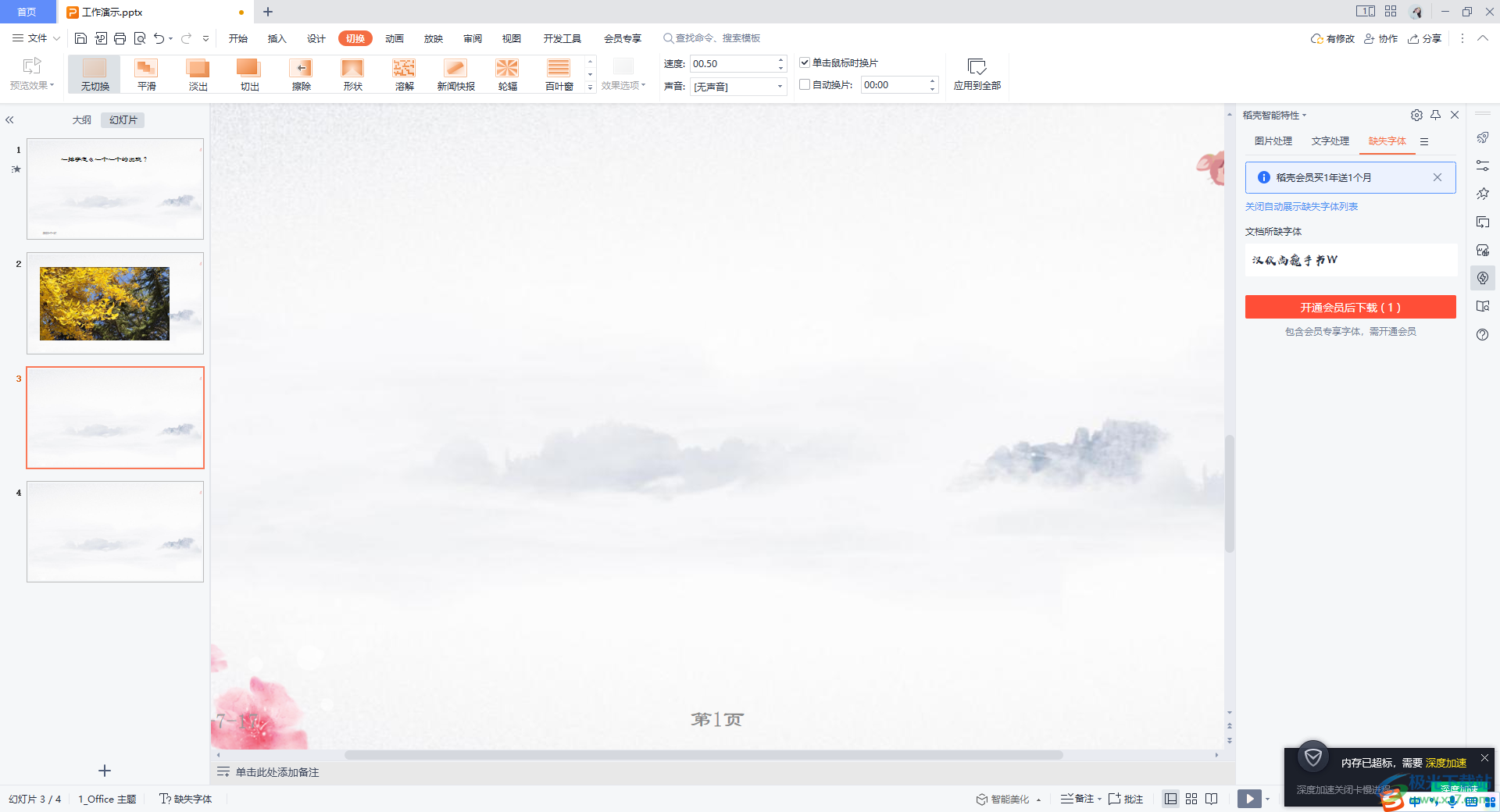
方法步驟
1.將WPS這款軟件打開,之后,我們將左側的第一張幻燈片選中,點擊【切換】按鈕,為選中的這張幻燈片進行切換效果的添加。
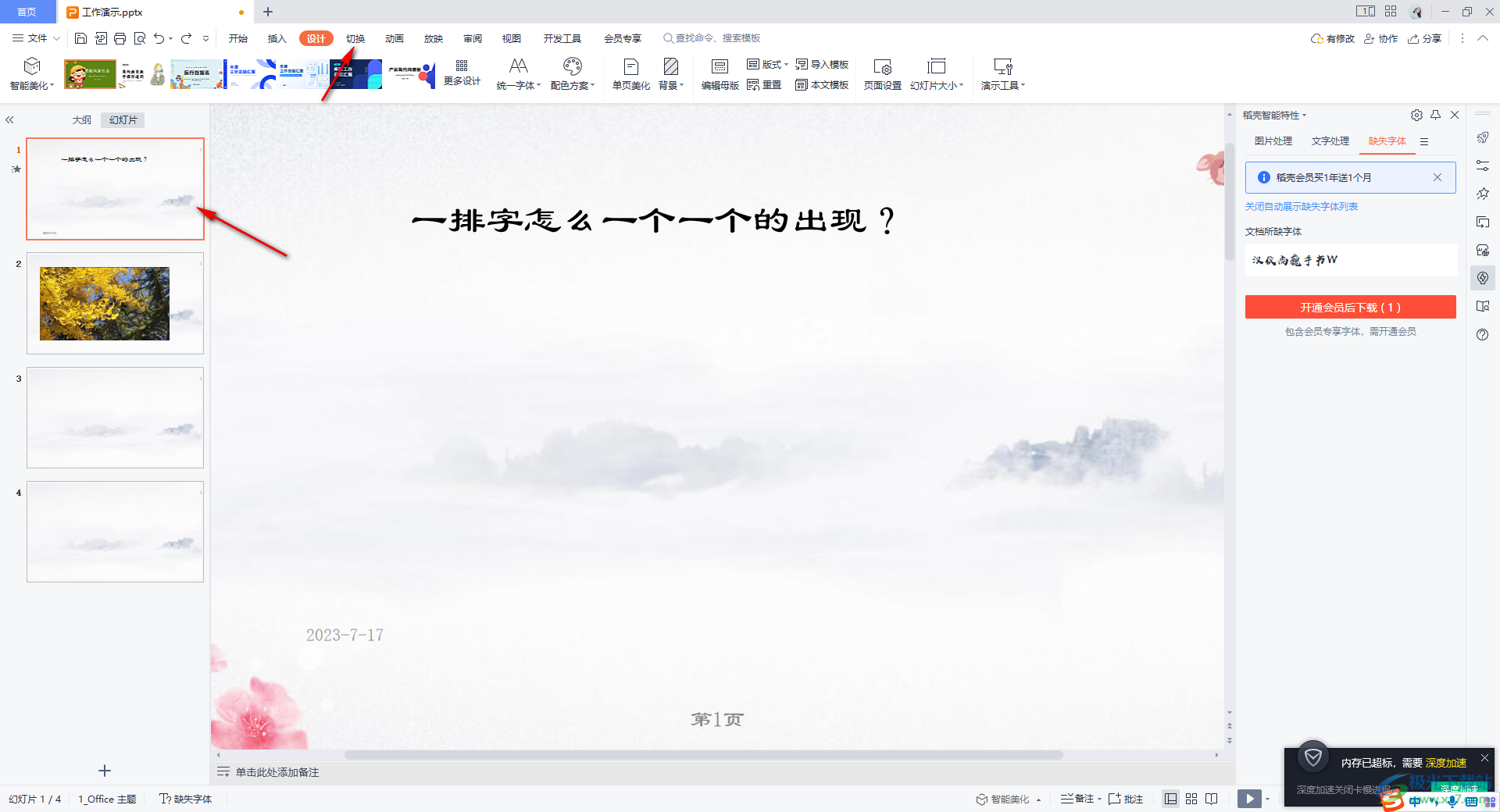
2.在切換效果的工具欄中,我們將切換效果的下拉圖標點擊打開。
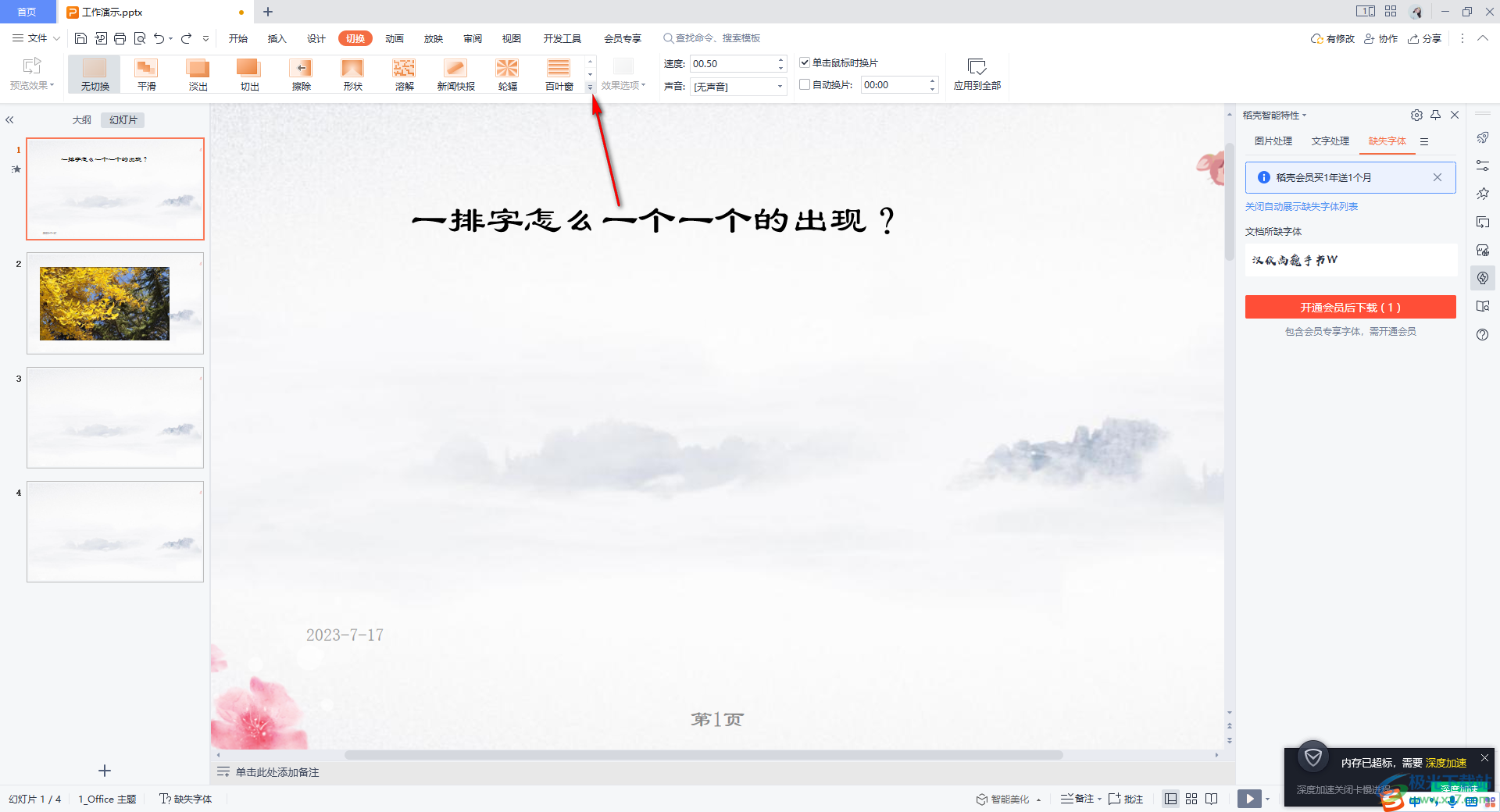
3.你可以在打開的切換效果的窗口中選擇自己喜歡且需要的切換效果即可。
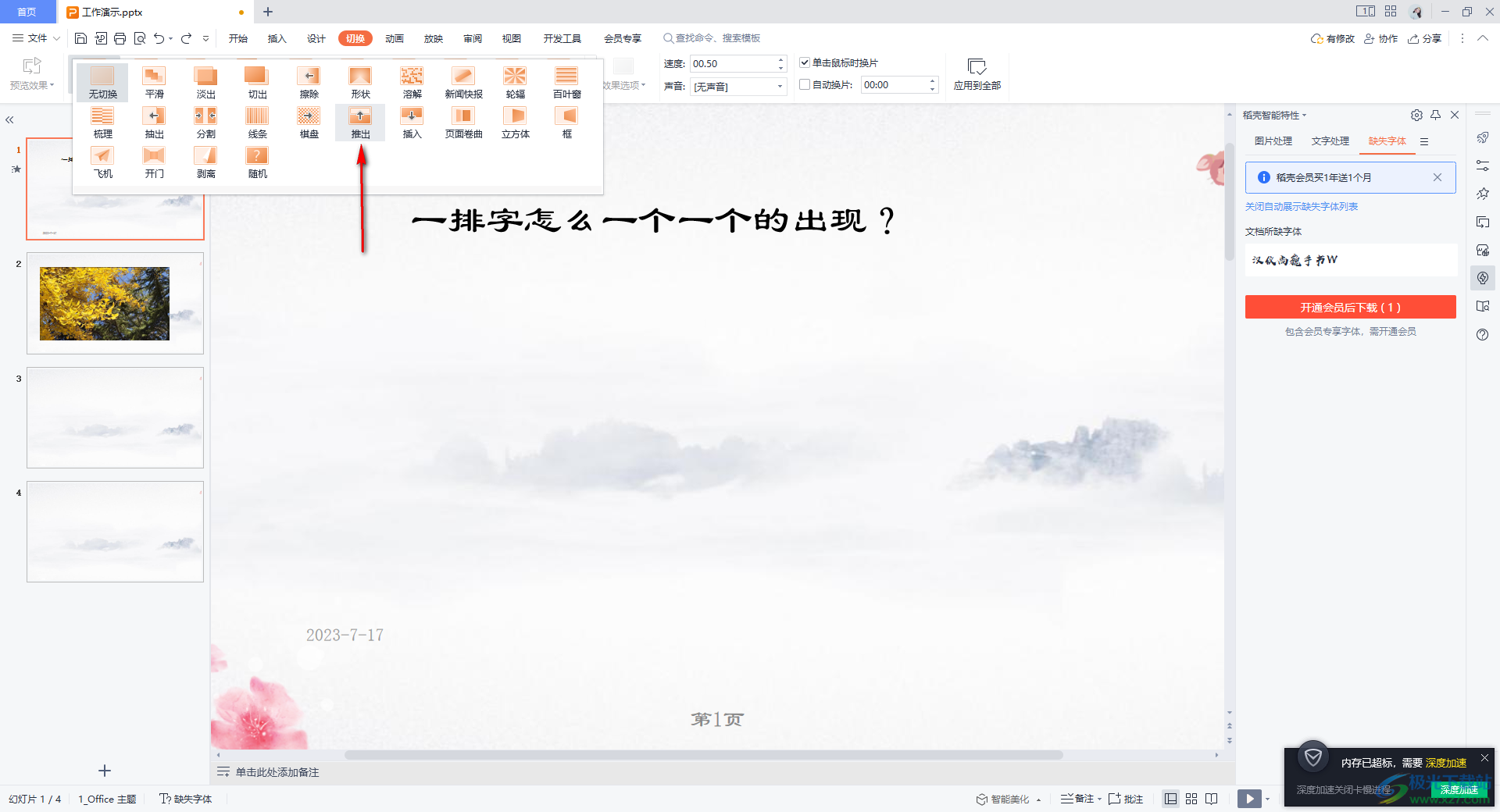
4.選擇好之后,你還可以為已經添加好的切換效果進行方向的設置,在【效果選項】下,選擇效果從向右、向左等出現。
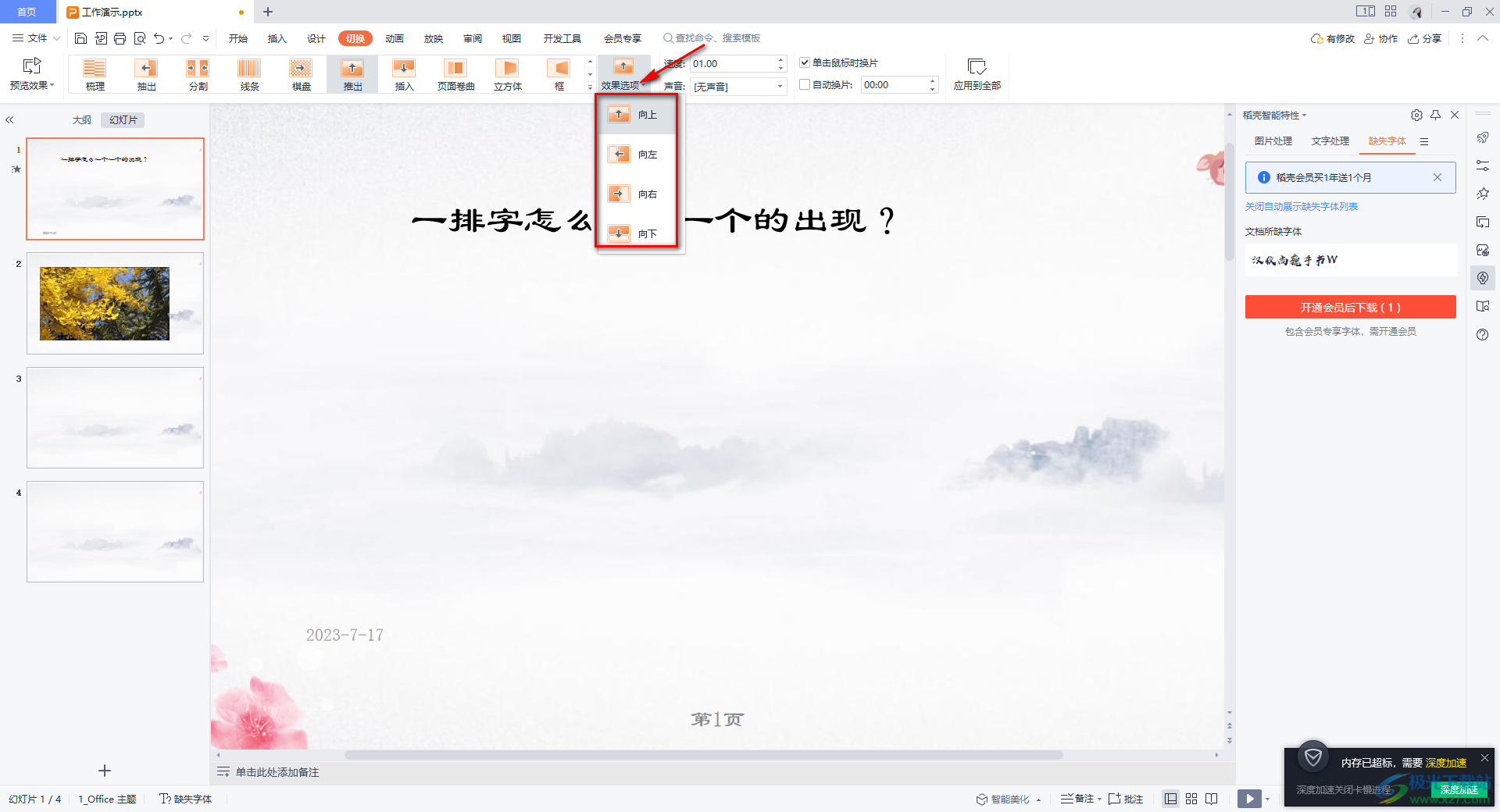
5.并且在工具欄中還可以對切換效果的速度、聲音以及自動換片等參數進行設置即可,如果你想要讓當前添加的切換效果應用到全部,那么就點擊【應用到全部】按鈕即可。
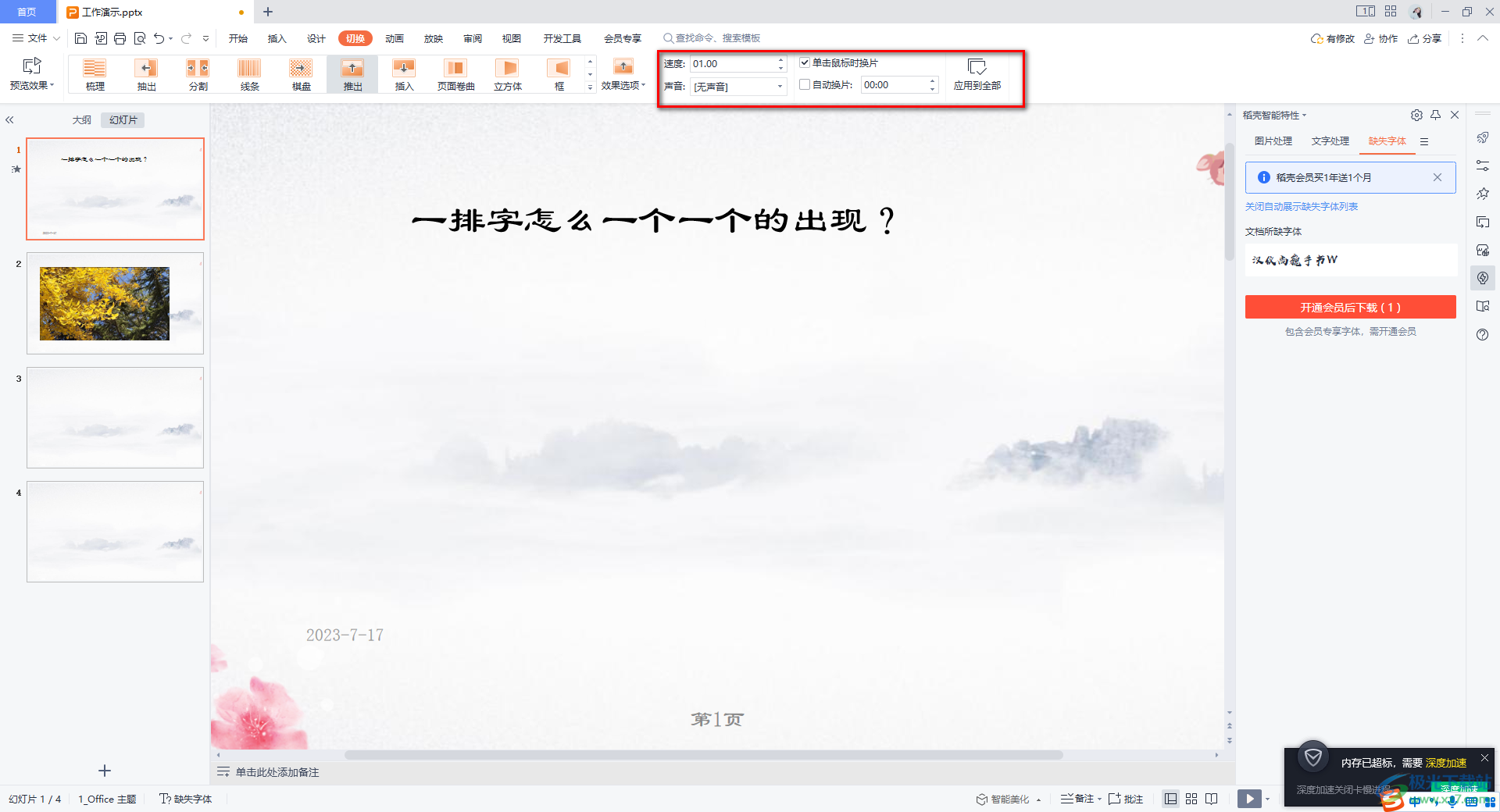
以上就是關于如何使用WPS PPT設置切換效果的具體操作方法,如果你在想要為幻燈片進行切換效果的添加,那么在切換的窗口中選擇合適的效果進行設置即可,可以為效果設置一下速度以及聲音等,感興趣的話可以自己操作試試。

大小:240.07 MB版本:v12.1.0.18608環境:WinAll
- 進入下載
相關推薦
相關下載
熱門閱覽
- 1百度網盤分享密碼暴力破解方法,怎么破解百度網盤加密鏈接
- 2keyshot6破解安裝步驟-keyshot6破解安裝教程
- 3apktool手機版使用教程-apktool使用方法
- 4mac版steam怎么設置中文 steam mac版設置中文教程
- 5抖音推薦怎么設置頁面?抖音推薦界面重新設置教程
- 6電腦怎么開啟VT 如何開啟VT的詳細教程!
- 7掌上英雄聯盟怎么注銷賬號?掌上英雄聯盟怎么退出登錄
- 8rar文件怎么打開?如何打開rar格式文件
- 9掌上wegame怎么查別人戰績?掌上wegame怎么看別人英雄聯盟戰績
- 10qq郵箱格式怎么寫?qq郵箱格式是什么樣的以及注冊英文郵箱的方法
- 11怎么安裝會聲會影x7?會聲會影x7安裝教程
- 12Word文檔中輕松實現兩行對齊?word文檔兩行文字怎么對齊?
網友評論